![图片[1]-51.Cloudreve私人云盘,开源版与收费版的安装部署教程-宝藏博客哦](https://359689.xyz/wp-content/uploads/2025/04/wm0f7Z_Z2k3T3Y.webp)
前几天在找新网盘时找到了这款网盘,一看在Github获得了22k颗星星!当即决定使用Cloudreve(毕竟能和腾讯合作肯定不简单)
![图片[2]-51.Cloudreve私人云盘,开源版与收费版的安装部署教程-宝藏博客哦](https://359689.xyz/wp-content/uploads/2025/04/VgNu79_Z1r6Gkl-scaled.webp)
虽然服务器200G的空间肯定够,但是毕竟我有两台服务器,所以Pro版本的存储策略切换就很香
![图片[3]-51.Cloudreve私人云盘,开源版与收费版的安装部署教程-宝藏博客哦](https://359689.xyz/wp-content/uploads/2025/04/IMG_20250422_212916.jpg)
正好群里有个大佬买了但就没用过,还歪打正着让我给要来了(开心!)
![图片[4]-51.Cloudreve私人云盘,开源版与收费版的安装部署教程-宝藏博客哦](https://359689.xyz/wp-content/uploads/2025/04/IMG_20250422_212713.jpg)
![图片[5]-51.Cloudreve私人云盘,开源版与收费版的安装部署教程-宝藏博客哦](https://359689.xyz/wp-content/uploads/2025/04/IMG_20250422_213026.jpg)
![图片[6]-51.Cloudreve私人云盘,开源版与收费版的安装部署教程-宝藏博客哦](https://359689.xyz/wp-content/uploads/2025/04/IMG_20250422_213417.jpg)
![图片[7]-51.Cloudreve私人云盘,开源版与收费版的安装部署教程-宝藏博客哦](https://359689.xyz/wp-content/uploads/2025/04/IMG_20250422_213542.jpg)
![图片[8]-51.Cloudreve私人云盘,开源版与收费版的安装部署教程-宝藏博客哦](https://359689.xyz/wp-content/uploads/2025/04/IMG_20250422_213530.jpg)
开源版与收费版的区别
开源版
开源版本的Cloudreve,可以满足大部分用户的个人网盘需求。
收费版
Cloudreve的完全体,有更丰富灵活的功能,可以用于对公运营。
项目介绍(来自官方)
![图片[9]-51.Cloudreve私人云盘,开源版与收费版的安装部署教程-宝藏博客哦](https://359689.xyz/wp-content/uploads/2025/04/2teDjR_Z1i2cDq.webp)
Cloudreve 可助你即刻构建出兼备自用或公用的网盘服务,通过多种存储策略的支持、虚拟文件系统等特性实现灵活的文件管理体验。
Github:https://github.com/cloudreve/Cloudreve
安装文档:https://docs.cloudreve.org/getting-started/install
Demo:https://demo.cloudreve.org
准备工作
查看服务器系统内核
ㅤㅤ在终端输入arch(输出结果x86_64代表amd64;aarch64代表arm64)
![图片[10]-51.Cloudreve私人云盘,开源版与收费版的安装部署教程-宝藏博客哦](https://359689.xyz/wp-content/uploads/2025/04/5eLcuO_ZspRP4.webp)
开始安装开源版和收费版的部署方式,唯一的区别就是收费版需要把密钥放在主目录,其他没区别
1.Github下载源代码
![图片[11]-51.Cloudreve私人云盘,开源版与收费版的安装部署教程-宝藏博客哦](https://359689.xyz/wp-content/uploads/2025/04/ippxME_ZOrSYS.webp)
![图片[12]-51.Cloudreve私人云盘,开源版与收费版的安装部署教程-宝藏博客哦](https://359689.xyz/wp-content/uploads/2025/04/P26HZT_Z1o98S4.webp)
经过刚才的准备工作,相信你也知道了自己的系统内核了,那就选择自己对应的系统下载吧!
2.上传源代码并且解压
![图片[13]-51.Cloudreve私人云盘,开源版与收费版的安装部署教程-宝藏博客哦](https://359689.xyz/wp-content/uploads/2025/04/wwIw8Q_Z1tEVQB.webp)
解压完成
![图片[14]-51.Cloudreve私人云盘,开源版与收费版的安装部署教程-宝藏博客哦](https://359689.xyz/wp-content/uploads/2025/04/2Mnno8_2pv818.webp)
3.输入安装代码
在退出终端后Cloudreve会自动停止运行,但守护进程管理器没办法配置V4公测的授权密钥,所以建议使用Screen工具,这里以Ubuntu为例
注意!本文章中所演示的路径 /root/home/cloudreve 请替换成你的Cloudreve主程序目录
sudo -i#切换至root权限
sudo apt install screen#安装Screen
screen -S Cloudreve#创建名为Cloudreve的Screen窗口
cd /root/home/cloudreve#切换至Cloudreve主程序目录
chmod +x ./cloudreve # 赋予执行权限
./cloudreve # 启动 Cloudreve
注意!V4公测版启动命令为./cloudreve –license-key 你的授权密钥 或./cloudreve –offline-license 你的离线许可证密钥
![图片[15]-51.Cloudreve私人云盘,开源版与收费版的安装部署教程-宝藏博客哦](https://359689.xyz/wp-content/uploads/2025/04/ynkXy9_m8XEy.webp)
红色区域就是管理员的账号和密码,复制下来,记好,回头可以修改成自己的
到了这一步就已经安装完成了,我们需要把5212端口打开才可以访问
4.配置反向代理
看图例配置 这里的发送域名不用管,只需要填写域名和目标就行
![图片[16]-51.Cloudreve私人云盘,开源版与收费版的安装部署教程-宝藏博客哦](https://359689.xyz/wp-content/uploads/2025/04/IMG_20250422_221139.jpg)
5.收费版安装方法(可选)
进入官方授权管理后台:https://cloudreve.org/login 下载key.bin 放置于收费版主程序同级目录下。 其他方面上,收费版的安装与使用基本与开源版一致
![图片[17]-51.Cloudreve私人云盘,开源版与收费版的安装部署教程-宝藏博客哦](https://359689.xyz/wp-content/uploads/2025/04/IMG_20250423_193128.jpg)
PS:附一下授权过程
![图片[18]-51.Cloudreve私人云盘,开源版与收费版的安装部署教程-宝藏博客哦](https://359689.xyz/wp-content/uploads/2025/04/IMG_20250414_193123.jpg)
![图片[19]-51.Cloudreve私人云盘,开源版与收费版的安装部署教程-宝藏博客哦](https://359689.xyz/wp-content/uploads/2025/04/IMG_20250424_222018.jpg)
![图片[20]-51.Cloudreve私人云盘,开源版与收费版的安装部署教程-宝藏博客哦](https://359689.xyz/wp-content/uploads/2025/04/IMG_20250414_193145.jpg)
![图片[21]-51.Cloudreve私人云盘,开源版与收费版的安装部署教程-宝藏博客哦](https://359689.xyz/wp-content/uploads/2025/04/IMG_20250414_193200.jpg)
![图片[22]-51.Cloudreve私人云盘,开源版与收费版的安装部署教程-宝藏博客哦](https://359689.xyz/wp-content/uploads/2025/04/IMG_20250424_221708.jpg)
V4公测的话要在这里获取密钥跟在上方的启动命令后
![图片[23]-51.Cloudreve私人云盘,开源版与收费版的安装部署教程-宝藏博客哦](https://359689.xyz/wp-content/uploads/2025/04/IMG_20250423_193557-1.jpg)
![图片[24]-51.Cloudreve私人云盘,开源版与收费版的安装部署教程-宝藏博客哦](https://359689.xyz/wp-content/uploads/2025/04/IMG_20250423_193616.jpg)

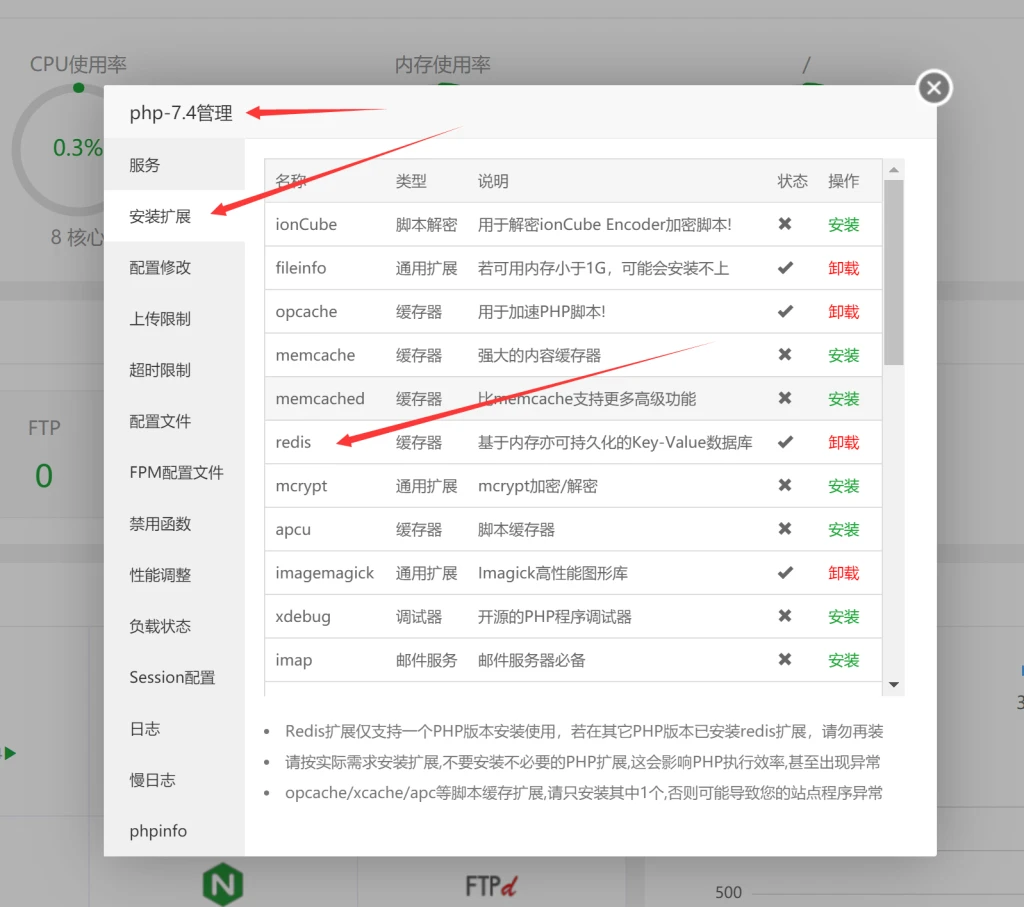
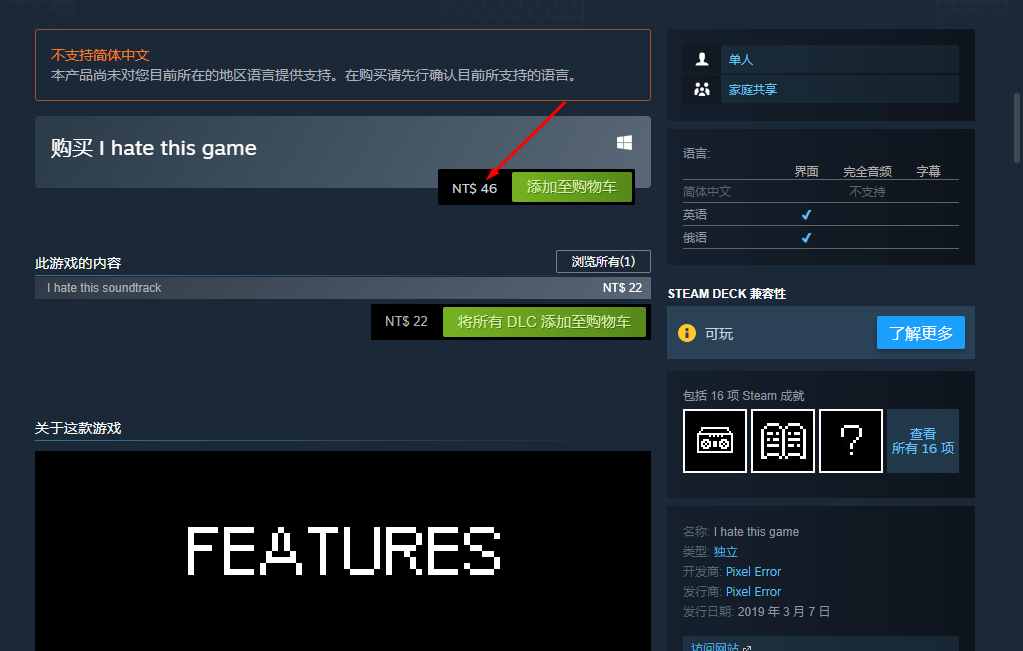
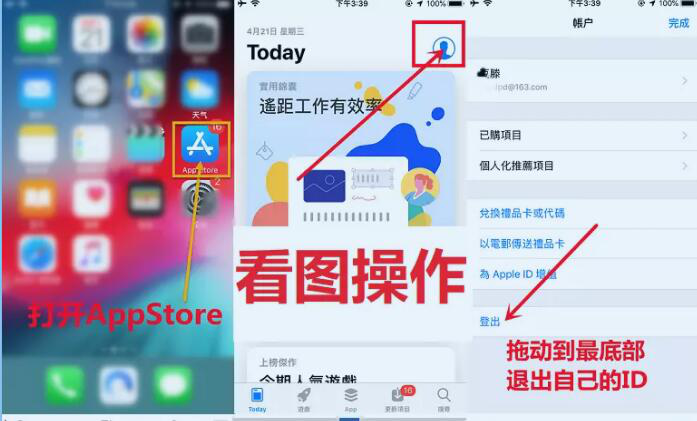
暂无评论内容